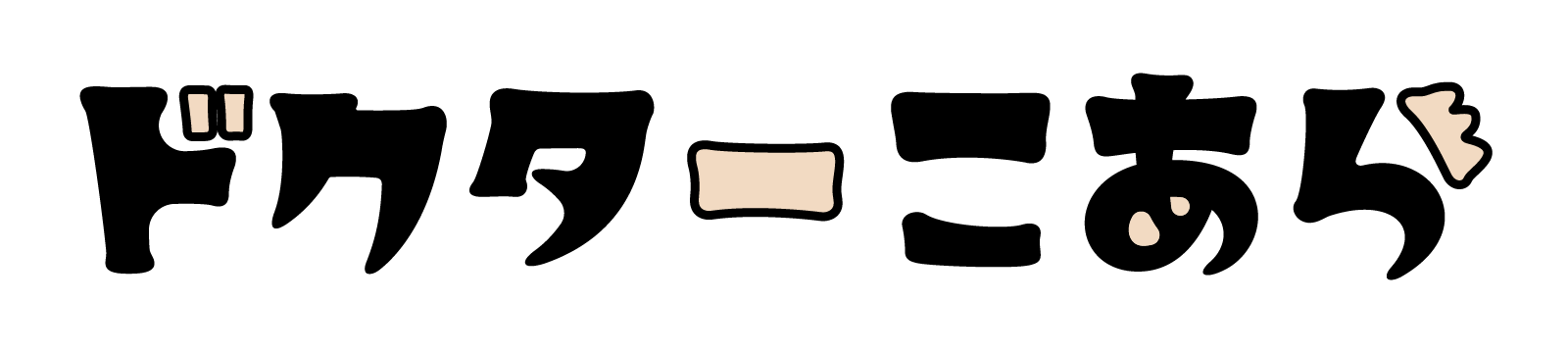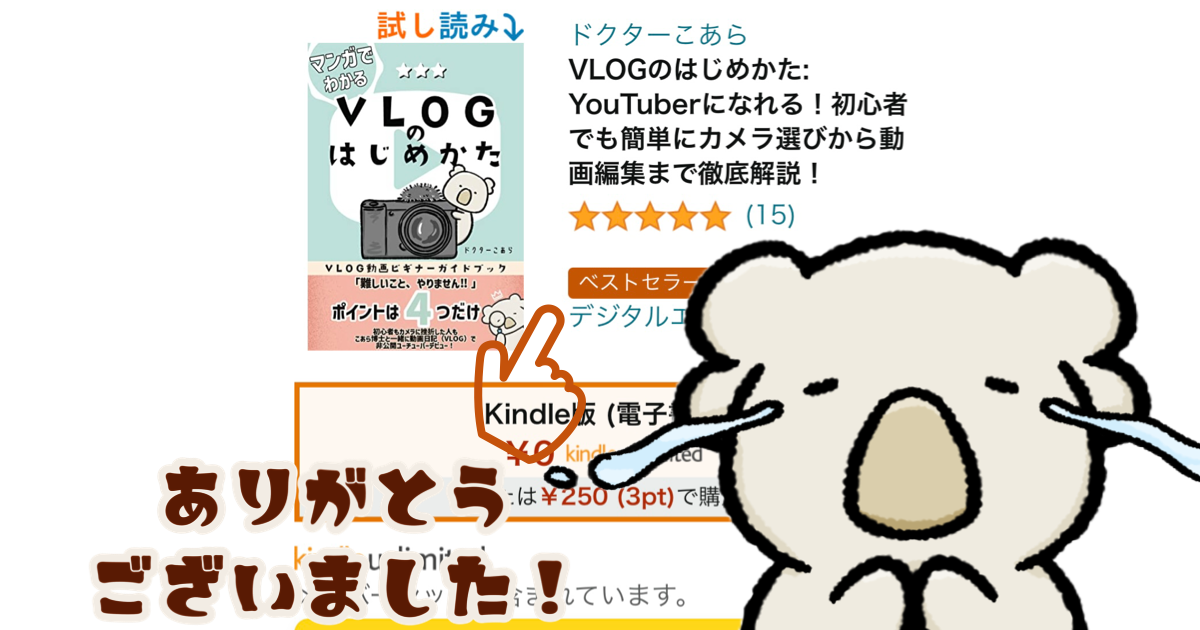出版した本がアマゾンでベストセラーを獲得したよ!
Kindle出版のお話
前回の映画の紹介記事で最後に趣味のVLOG(動画日記)の本をKindleで出版した話を書きました。


今回は、出版したKindle本がなんとベストセラーを獲得したお話です。
Kindle出版ってなんすか・・・?
Kindleで出版・・・?というと何?という方もいるかもしれないので簡単に説明すると、Amazon上で本を出版できるサービスがあるのです。
Kindle Direct Publishing (KDP)というサービスでアマゾン上で本を販売できます。
今回、こあらは昨年から始めたVLOGで学んだことをネタにまとめ、「漫画で分かる」をコンセプトに1冊の本に仕上げました。
これであなたも著者になれる!出版ステップの紹介
一番最初に決めるのは本の体裁です。キンドル出版には2つのデータ型が存在し、リフロー(reflowable)型と固定レイアウト(fixed format)型が存在します。どちらで出版するかによって作成方法や配信方式が異なります。



こあらはマンガがメインのため、固定レイアウトです
クリスタでイラストを作成し、InDesignでまとめてPDFを作成後、キンドルの公式ツールで原稿用のファイル(MOBIファイル)に変更して入稿しました。
アカウントを作成します。出版は(ほぼ)全世界のアマゾンのサイトで出版できるため、たとえば米国では売り上げに対して税金がかかります(.comの売り上げとペーパーバックの売り上げが源泉徴収されます)。米国に在住していない場合は、源泉徴収税率の軽減措置を受けることができるので、自分のアカウントから「税に関するインタビュー」に答えておきましょう。
主にクリスタでマンガを作成。画像ファイルをInDesignに貼り付けて補足事項を書き足し、本の体裁にします。左右の見開きを意識する場合は、この時点で左右を意識して作成が必要です。なお、表紙は原稿内に含まないのでページ番号を入れる場合は要注意。
電子書籍なのでRGBの色設定でPDFを作成します。Kindle Comic CreatorでPDFを読み込み、MOBI形式に変換します。もくじ・見開きの設定をここで行います。見開きにしないページも設定出来るので、必ずしも偶奇のページで左右を指定する必要はありません。KDPにはMOBI変換されたファイルを入稿します。
KDPのサイトで出版作業に入ります。タイトル(サブタイトルやふりがな・英語名)や著者名を入力します。また、ここでキーワードやカテゴリも忘れずきっちり入力しましょう。Kindle Unlimitedという読み放題サービスで読んでもらうためには、KDP Selectに登録する必要があるので、忘れず登録を。お値段を設定したら今すぐ出版するか予約出版するかを選んで申請を行います。なお、予約出版の場合は予約開始後に取り消しをするとペナルティがあるので気をつけましょう。最大3日ほどの審査を経て出版されます。
本が出版されたら、KDPのマーケティングから著者セントラルの設定を行いましょう。これを行うと、著者のページがアマゾン上で表示され、本の一覧や自己紹介欄などが作成されます。個人出版なので「どんな人か」「実績」「SNSなどの情報」があるだけでかなりお客様への購買判断の助けになります。忘れずにご登録を!
Kindle本のマーケティング
実際にやってみて面白かったのは本の作成はもちろん、SEOやマーケティングも自分で行うことができる点です。Amazonは今年度のECサミット(←リンク飛びます)のデータによると70%がアマゾン上の検索ボックス経由で購入しているとのことですので、キーワードの設定は超大事!
また、アマゾンへの導線としてもグーグルなどでキーワードで検索されることも多いので、タイトルやKDPでのキーワード選びはとても大事です。
こあらの本はVLOGをテーマに、カメラで撮影したり動画編集を取扱うので、「VLOG」という単語はもちろん「動画編集」や「YouTube」などを本のキーワードに設定しました。
アマゾン上で「VLOG」と検索すると基本的にはカメラなど機材ばかりがヒットしますので、あえて「VLOG 本」、なんてキーワード設定したりもしましたね。アメリカが本社ということで、英語が1単語では意味をあまりなさないので複数語が設定できるんですね。
上記のイラストはA+(エープラス)という商品ページ上の説明欄であり、こちらも自由に設定します。設定すると「出版社から」というコメントが入りちょっと嬉しいです。
Kindle本にもカテゴリがあり、ベストセラーの帯が付きます!
そして出版後数日経ったとある日の朝、ふとアマゾンのページを覗いてみると前とはちょっと違う・・・?
そう、ベストセラーの帯がついている!!
残念ながら今はもう付いていない束の間の奇跡なのですが、それでもとっても嬉しい。実績として「アマゾンでベストセラーを獲得した」というのはなかなかインパクトがあるので嬉しいご褒美です。
出版した書籍のご紹介(画像クリックでアマゾンへ)
漫画は時間もかかるし編集も大変だけどやっぱり楽しいし、見てもらえたことがさらなるモチベーションになっています。年内にはもう1つ出版したいな〜。できるかな〜。
英語版もあるよ♪
同じ内容の翻訳版で出版しています。ちょくちょく海外で読まれているみたいで、これもアマゾンのおかげです・・・!
こちらの翻訳版の方が編集が超・大・変☆でした。日本語でも大変だったので英語はなおさらですよ・・・。
(後日談)ボーナスをいただきました!